Skift din MAC-adresse på Windows, Linux eller Mac
Miscellanea / / November 28, 2021
Som vi alle ved, er et netværkskort et printkort, der er installeret i vores system, så vi kan oprette forbindelse til et netværk, der i sidste ende giver vores maskine et dedikeret, fuldtidsnetværk forbindelse. Det er også vigtigt at vide, at hver NIC er forbundet med en unik MAC-adresse (Media Access Control), som også inkluderer Wi-Fi-kort og Ethernet-kort. Så en MAC-adresse er en 12-cifret hex-kode med størrelse 6 bytes og bruges til entydigt at identificere en vært på internettet.
MAC-adressen i en enhed er tildelt af producenten af den pågældende enhed, men det er ikke så svært at ændre adressen, som almindeligvis er kendt som spoofing. I kernen af netværksforbindelsen er det MAC-adressen på netværksgrænsefladen, der hjælper med at kommunikere med hinanden, hvor klientanmodningen videregives gennem forskellige TCP/IP protokollag. I browseren konverteres den webadresse, du leder efter (lad os antage www.google.co.in), til en IP-adresse (8.8.8.8) på den server. Her anmoder dit system om din
router som overfører det til internettet. På hardwareniveau bliver dit netværkskort ved med at søge efter de andre MAC-adresser for at stille op på det samme netværk. Den ved, hvor den skal køre anmodningen i din netværksgrænseflades MAC. Et eksempel på hvordan MAC-adressen ser ud er 2F-6E-4D-3C-5A-1B.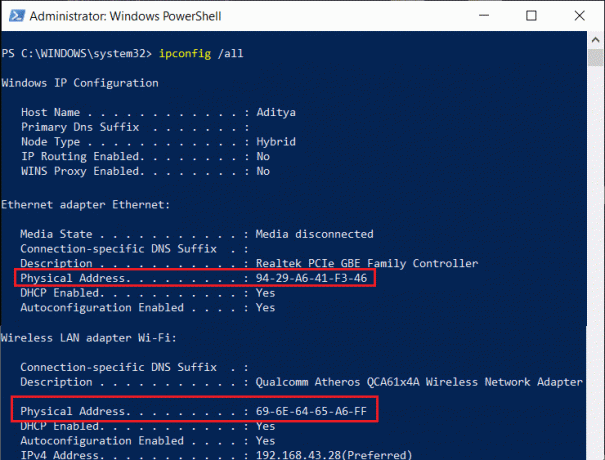
MAC-adresser er en faktisk fysisk adresse, der er hårdkodet i NIC, som aldrig kan ændres. Der er dog tricks og måder til at forfalske MAC-adressen i dit operativsystem baseret på dit formål. I denne artikel får du at vide hvordan man ændrer MAC-adresse på Windows, Linux eller Mac
Indhold
- Skift din MAC-adresse på Windows, Linux eller Mac
- #1 Skift MAC-adresse i Windows 10
- #2 Skift MAC-adresse i Linux
- #3 Skift MAC-adresse i Mac OS X
Skift din MAC-adresse på Windows, Linux eller Mac
#1 Skift MAC-adresse i Windows 10
I Windows 10 kan du ændre MAC-adressen fra netværkskortets konfigurationsruder i Enhedshåndtering, men nogle netværkskort understøtter muligvis ikke denne funktion.
1. Åbn kontrolpanelet ved at klikke på "Søgelinje” ud for Start-menuen og skriv derefter ”Kontrolpanel”. Klik på søgeresultatet for at åbne.
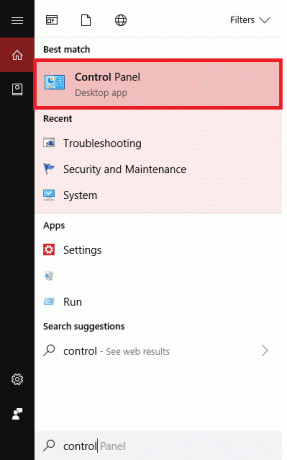
2. Fra kontrolpanelet, klik på "Netværk og internet" at åbne.

3. Klik nu på Netværks-og delingscenter.

4. Under Netværk og delingscenter Dobbeltklik på dit netværk som vist nedenfor.
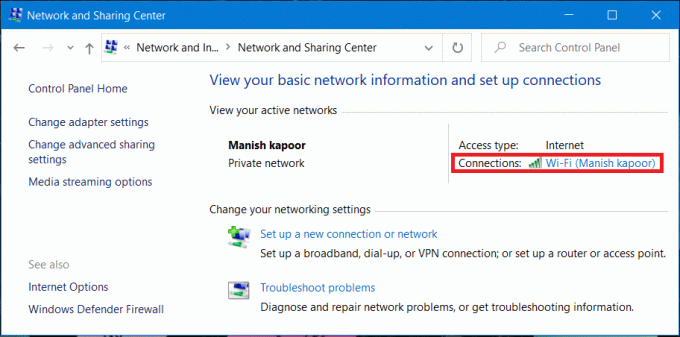
5. EN Netværksstatus dialogboksen vil poppe op. Klik på Ejendomme knap.
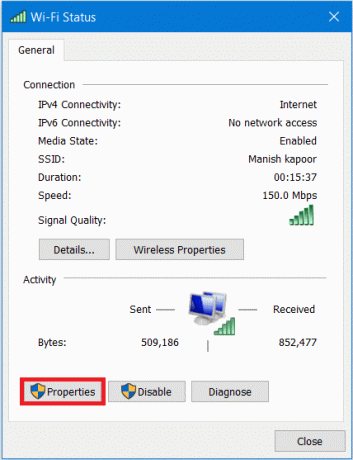
6. En dialogboks med netværksegenskaber åbnes. Vælg "Klient til Microsoft Networks” klik derefter på Konfigurer knap.
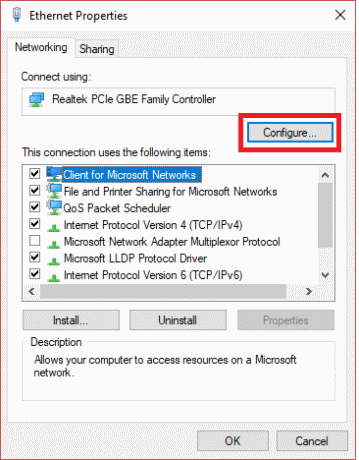
7. Skift nu til Avanceret fane klik derefter på Netværksadresse under Ejendom.
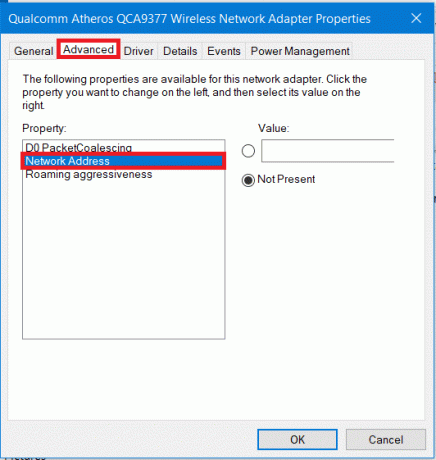
8. Som standard er alternativknappen "Ikke til stede" valgt. Klik på alternativknappen forbundet med "Værdi” og manuelt indtast den nye MAC adresse og klik derefter Okay.
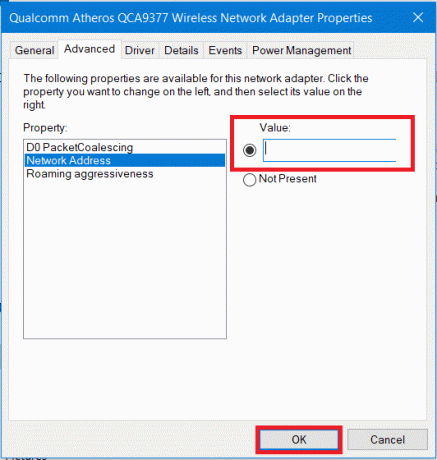
9. Du kan derefter åbne kommandoprompt (CMD) og der, skriv "IPCONFIG /ALLE” (uden citat) og tryk på Enter. Tjek nu din nye MAC-adresse.

Læs også:Sådan rettes IP-adressekonflikt
#2 Skift MAC-adresse i Linux
Ubuntu understøtter Network Manager, hvorved du nemt kan forfalske MAC-adressen med en grafisk brugergrænseflade. For at ændre MAC-adresse i Linux skal du følge nedenstående trin:
1. Klik på Netværksikon øverst til højre på din skærm, og klik derefter på "Rediger forbindelser”.
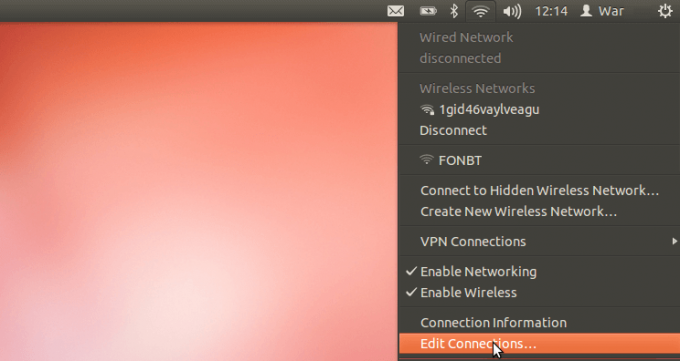
2. Vælg nu den netværksforbindelse, du vil ændre, og klik derefter på Redigere knap.

3. Skift derefter til fanen Ethernet, og skriv en ny MAC-adresse manuelt i feltet "Klonet MAC-adresse". Når du har indtastet din nye MAC-adresse, skal du gemme dine ændringer.

4. Du kan også ændre MAC-adressen på den gamle traditionelle måde. Dette indebærer at køre en kommando til at ændre MAC-adressen ved at skrue ned for netværksgrænsefladen, og efter at processen er færdig igen at bringe netværksgrænsefladen op igen.
Kommandoerne er
sudo ifconfig eth0 ned. sudo ifconfig eth0 hw ether xx: xx: xx: xx: xx: xx. sudo ifconfig eth0 op
Bemærk: Sørg for at erstatte udtrykket eth0 med dit netværksgrænsefladenavn.
5. Når du er færdig, skal du sørge for at genstarte din netværksgrænseflade, og så er du færdig.
Desuden, hvis du ønsker, at ovenstående MAC-adresse altid skal træde i kraft ved opstartstidspunktet, skal du ændre konfigurationsfilen under /etc/network/interfaces.d/ eller den /etc/network/interfaces. Hvis du ikke ændrer filerne, nulstilles din MAC-adresse, når du genstarter eller slukker dit system
#3 Skift MAC-adresse i Mac OS X
Du kan se MAC-adressen for forskellige netværksgrænseflader under Systemindstillinger, men du kan ikke ændre MAC-adressen ved at bruge Systempræference, og til det skal du bruge Terminal.
1. Først skal du finde ud af din eksisterende MAC-adresse. For at gøre dette skal du klikke på Apple-logoet og derefter vælge "Systempræferencer”.

2. Under Systempræferencer, klik på "Netværk" mulighed.
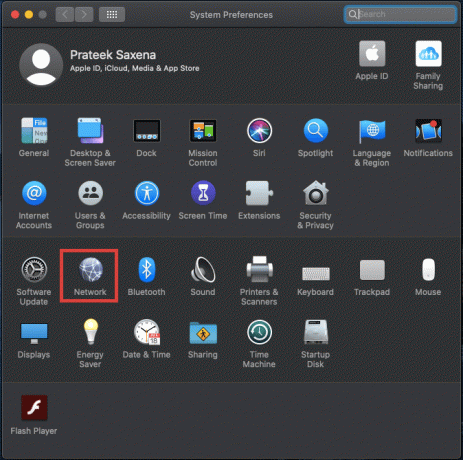
3. Klik nu på "Fremskreden”-knappen.

4. Skift til Hardware fanen under vinduet Wi-Fi Properties Advance.

5. Nu i hardware-fanen, vil du være i stand til se den aktuelle MAC-adresse på din netværksforbindelse. I de fleste tilfælde vil du ikke være i stand til at foretage ændringer, selvom du vælger "Manuelt" fra rullemenuen Konfigurer.
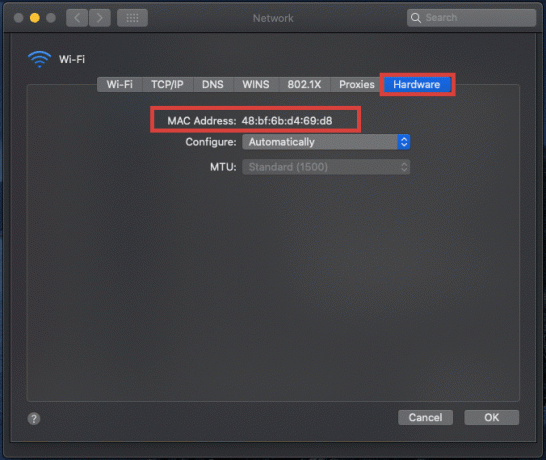
6. For at ændre MAC-adressen manuelt skal du åbne Terminal ved at trykke på Kommando + Mellemrum så skriv "Terminal," og tryk på Enter.
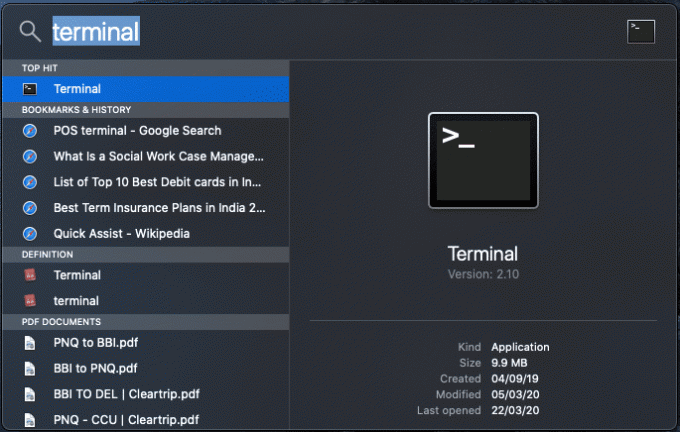
7. Indtast følgende kommando i terminalen og tryk på Enter:
ifconfig en0 | grep ether
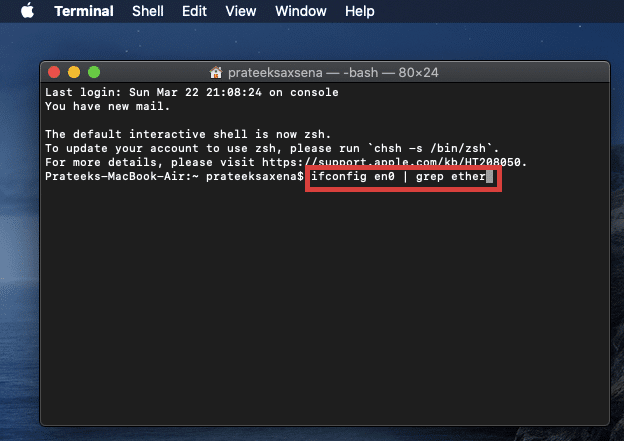
8. Ovenstående kommando vil give MAC-adressen til 'en0'-grænsefladen. Herfra kan du sammenligne MAC-adresserne med dine systemindstillinger.
Bemærk: Hvis den ikke matcher din Mac-adresse, som du så i Systemindstillinger, så fortsæt med den samme kode, mens du ændrer en0 til en1, en2, en3 og videre, indtil Mac-adressen matcher.
9. Du kan også generere en tilfældig MAC-adresse, hvis du har brug for en. Til dette skal du bruge følgende kode i Terminal:
openssl rand -hex 6 | sed 's/\(..\)/\1:/g; s/.$//'
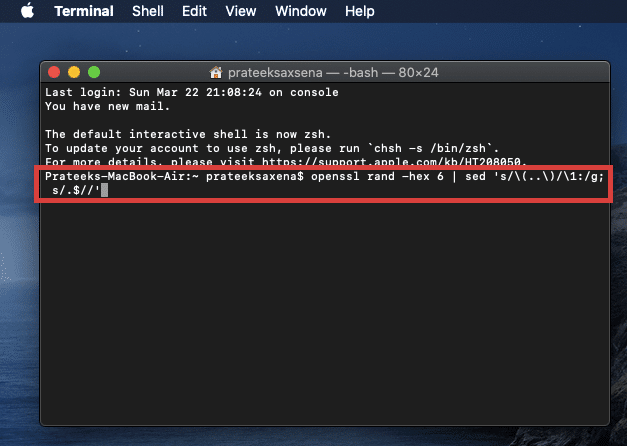
10. Dernæst, når du har genereret den nye Mac-adresse, skal du ændre din Mac-adresse ved at bruge nedenstående kommando:
sudo ifconfig en0 ether xx: xx: xx: xx: xx: xx
Bemærk: Erstat XX: XX: XX: XX: XX: XX med den Mac-adresse, du genererede.
Anbefalede:DNS-serveren reagerer ikke fejl [LØST]
Forhåbentlig vil du være i stand til at bruge en af ovenstående metoder Skift din MAC-adresse på Windows, Linux eller Mac afhængigt af din systemtype. Men hvis du stadig har problemer, er du velkommen til at spørge dem i kommentarfeltet.



